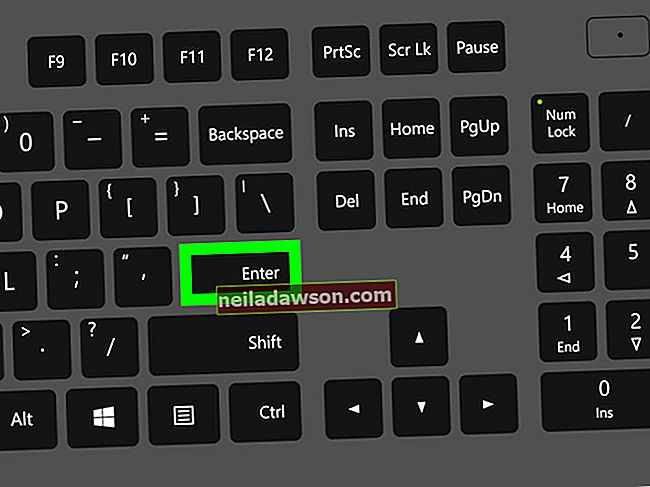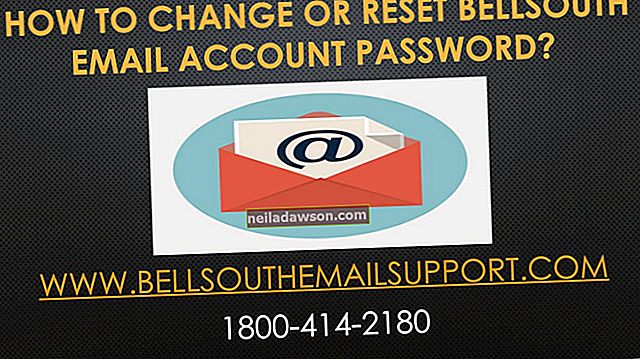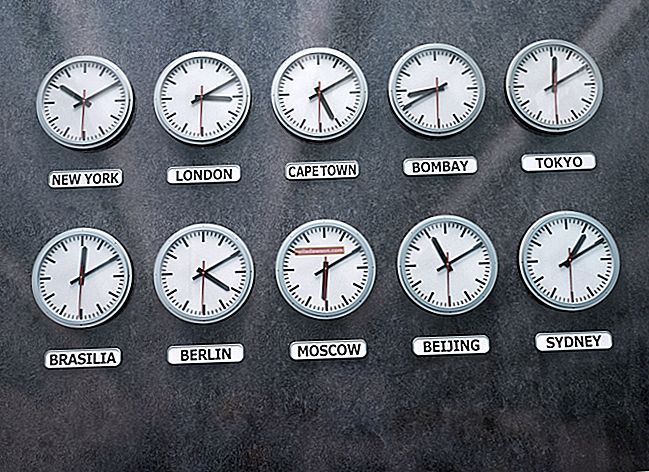Ko ste dobili iPhone, ste v naglici ali navdušenju morda omogočili, da vas iz takšnih ali drugačnih razlogov zvočno obvesti, ne da bi se zavedali, da lahko samo ena aplikacija z velikim prometom, na primer Sporočila ali Twitter, povzroči piskanje. . Potem spet morda naključne piske ne povzročajo nastavitve obvestil, temveč napačna aplikacija ali iPhone, ki je preobremenjen. S preprostimi koraki poiščite vzrok.
Zvočna obvestila
Naključno piskanje je običajno posledica obvestil, ki ste jih zahtevali. Ker vas lahko vsaka aplikacija vizualno in zvočno obvesti in na več načinov, ki jih nadzirate ločeno, so lahko obvestila zmedena. Morda iz aplikacije, ki ste jo namerno konfigurirali za pošiljanje vizualnih opozoril, pasic ali značk, prejemate zvočna opozorila, vendar zvočnih obvestil niste omejili. Če želite to popraviti, tapnite »Nastavitve«, nato »Notification Center« in se nato pomaknite navzdol do navedenih aplikacij. Dotaknite se vsake aplikacije, ki pod svojim imenom navede »Zvok« kot vrsto opozorila, stikalo »Zvok« pa preklopite v položaj za izklop.
Programske napake
Občasno aplikacija ne deluje pravilno. Če ga niste dokončno zaprli, bo morda še naprej potekal v ozadju, kar lahko povzroči naključne piske vašega iPhona. Če želite to izključiti, prisilno zapustite vse zagnane aplikacije. Na začetnem zaslonu dvakrat pritisnite gumb »Domov« in nato povlecite levo na večopravilnem zaslonu, da odkrijete odprte aplikacije. Povlecite podokno vsake aplikacije navzgor in z zaslona, da se prisili, da se zapre. Nato poslušajte, da ugotovite, ali so se naključni piski ustavili.
Strojni posnetki
Vaš iPhone je morda piskajoči krivec. Ponovno ga zaženite. Pritisnite in držite gumb "Sleep / Wake" na zgornjem desnem robu naprave in nato za izklop potisnite rdeči drsnik, ki se prikaže na zaslonu. Po nekaj minutah ponovno vklopite napajanje tako, da znova pritisnete gumb "Sleep / Wake" in ga spustite, ko se prikaže ikona Apple. Če se piskanje nadaljuje, izvedite strojno ponastavitev. Istočasno pritisnite in držite gumba "Sleep / Wake" in "Home", dokler se ne prikaže ikona Apple. Poslušajte, da preverite, ali so piski prenehali.
Nastavitve ali druga vprašanja
V skrajnem primeru obnovite nastavitve iPhona ali celotne naprave v prvotno tovarniško stanje. Pred poskusom varnostno kopirajte iPhone, da boste lahko pozneje v iPhone obnovili fotografije, aplikacije, stike, nastavitve in druge podatke. Na začetnem zaslonu se dotaknite »Nastavitve«, nato »Splošno« in »Ponastavi«. Izberite »Ponastavi vse nastavitve«, da preverite, ali to odpravlja težavo piska; v nasprotnem primeru izberite »Izbriši vso vsebino in nastavitve«, čemur sledi »Izbriši iPhone«. Nato potisnite, da odprete iOS Assistant Setup Assistant, ki se prikaže na zaslonu, in na naslednjem zaslonu izberite »Set up as new phone«. Če vaš iPhone še naprej naključno piska tudi v tem neokrnjenem stanju, je čas, da se za pomoč obrnete na podporo Apple.